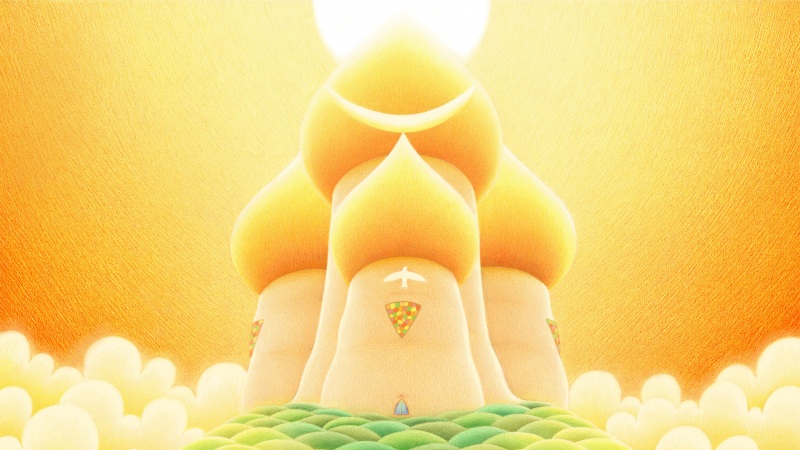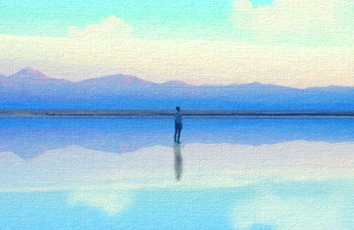Flash cs3仿真艺术设计4.2:阴影之投影的应用,本例为Flash CS3仿真艺术设计系列教程,在本Flash教程中我们将学习如何为角色添加投影的方法,主要用到滤镜功能,希望能给朋友们带来帮助~~
本文由中国sanbos 编译,转载请保留此信息!
本系列Flash教程由中国Flash互助课堂专为Flash新手制作,更多教程和练习请点击这里,在这里有系列的教程、练习,并有老师对练习进行点评与指导,欢迎朋友们的光临!
在学习中遇到问题请到论坛Flash研讨版块 发贴交流!
更多相关教程:Flash cs3教程:仿真艺术设计系列专题
4.2 投影
分离角色与背景对于动画的影响将起决定性的作用。这儿有几个为角色添加阴影的方法,使用动画,在起初有一些畏惧。Flash CS3 使用滤镜使它变得比较容易了。
这个例子我们将在它的结构中使用投影滤镜。这个技巧将提供一个很酷的方法,用相同的滤镜获得更多的层次和透视图。
1. 滤镜只能应用于影片剪辑。如果你动画江山如画的影片剪辑,你需要纠正,选择所有的帧和层,在右键上下文菜单中复制帧。
2. 在库面板中创建新的影片剪辑元件。选择这个元件的第1帧,从右键上下文菜单中选择粘帖帧。
3. 将这个影片剪辑拖到主时间轴的一个新的层上。删除所有原来的帧的层,它们已不再需要了。选择新的影片剪辑实例打开滤镜面板,选择阴影滤镜。
4.调整模糊的数量,不透明度,角度和距离到你想要的结果。你也可以在单击颜色样品面板为阴影选择一个颜色。
5. 如果你有一个复合的背景,设置不透明度大约为30-40%。这将能透过阴影看到背景而达到真实的效果。我常常花费更多的时间根据光源调整角度的距离。测试影片看看影片剪辑和阴影动画。
6. 选择隐藏对象选项隐藏影片剪辑。阴影将继续保持在舞台上。测试影片可看到只有阴影动画。试试其它的选项,比如挖空和内部阴影。你也可以单击小锁,为下一步模糊限制x和y限制。添加更多的模糊到x和y直到你想要的效果。
提示:
调整阴影的力度至更多或更少以增加角色与墙之间的对比。少的力度(较小的不透明度)会产生一个柔和的光线,就象阴天一样。 高的力度(较大的不透度)将产生一个强的光线,就象晴天一样。
效果演示: